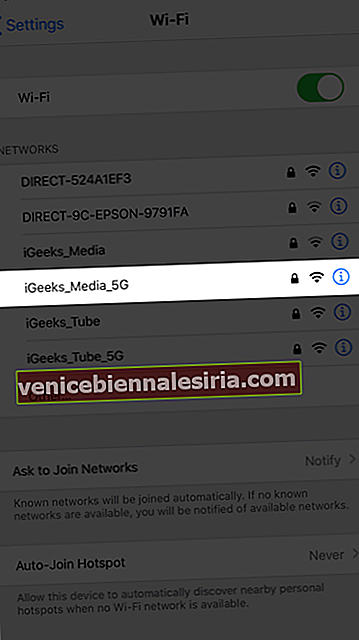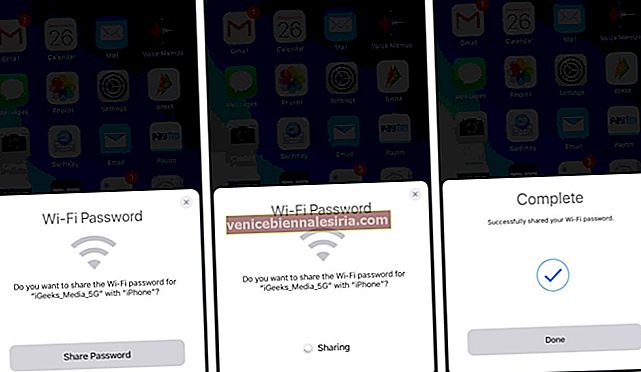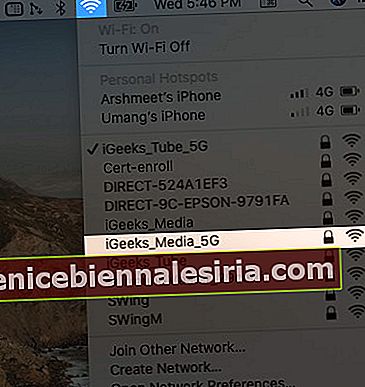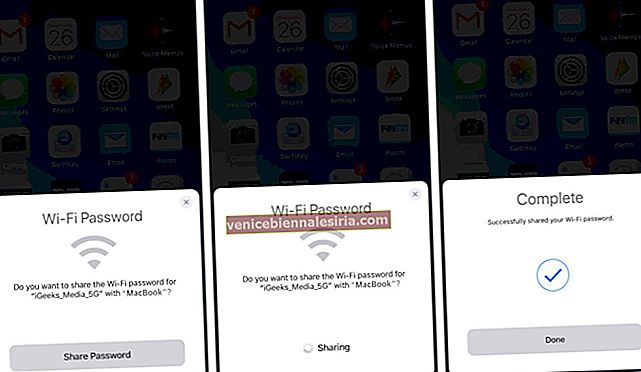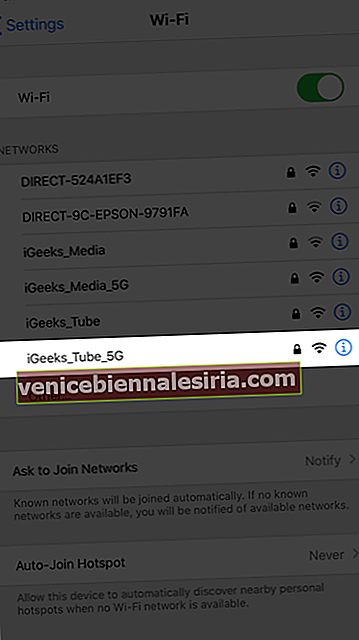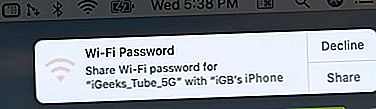Evinizi ziyaret eden ailenizin veya arkadaşlarınızın sorabileceği en yaygın sorulardan biri; 'WiFi Şifreniz.' Karmaşık parolanızı doğru bir şekilde dinleyemedikleri zaman bunu herkesle paylaşmaktan veya diğer kişi için yazmaktan hiç yoruldunuz mu? Bir Apple cihazı kullanırken bu bir koşuşturma değil. Doğru okudunuz; artık iPhone, iPad veya Mac'inizdeki WiFi parolasını bir göz açıp kapayıncaya kadar paylaşabilirsiniz. İşte nasıl yapılacağı.
- Wi-Fi Şifresini Kimler Paylaşabilir?
- İPhone'dan iPhone'a WiFi Şifresi Nasıl Paylaşılır
- İPhone'dan Mac'e WiFi Şifresi Nasıl Paylaşılır
- Mac'ten iPhone'a WiFi Şifresi Nasıl Paylaşılır
- WiFi Parolanızı Paylaşamıyor musunuz?
WiFi Şifresini Kimler Paylaşabilir?
Bu özellik nispeten yenidir ve iOS 11'in piyasaya sürülmesiyle piyasaya sürülmüştür. Bu nedenle, bu özelliği kullanmak için cihazınızın uyması gereken birkaç sistem özelliği vardır. Uyumluluk listesi şu şekildedir:
-
- Her iki cihazda da Wi-Fi ve Bluetooth özellikleri etkinleştirilmeli ve menzil içinde olmalıdır.
- Sizin cihaz kullanıcısının Kişisel Hotspot edilmelidir kapalı .
- Kişisel Apple Kimliği kaydedilmesi gerekir Diğer kişinin Kişiler uygulamasındaki.
- Bu özellik yalnızca iOS 11 veya sonraki sürümleri ve macOS High Sierra veya sonraki sürümleri için kullanılabilir .
İPhone'dan iPhone'a WiFi Şifresi Nasıl Paylaşılır
- Bağlamak istediğiniz iPhone'da WiFi ağınızı seçin .
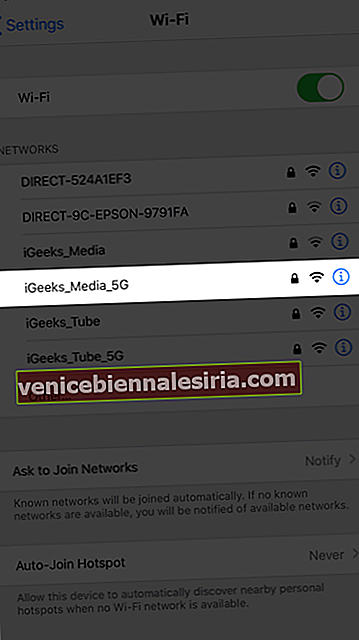
- İPhone'unuzda , parolanızı paylaşmak için izninizi isteyen bir açılır pencere göreceksiniz .
- Üzerine dokunun ve diğer cihaz şimdi WiFi'nize bağlanacaktır.
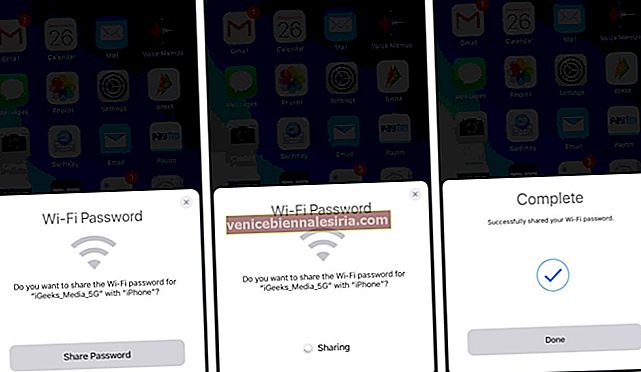
İPhone'dan Mac'e WiFi Şifresi Nasıl Paylaşılır
- Mac'te, bağlantı için WiFi ağınızı seçin .
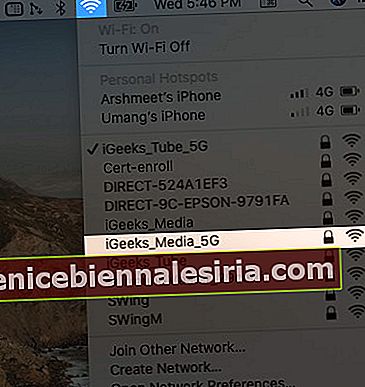
- İPhone'unuzda , parolanızı paylaşmak için izninizi isteyen bir açılır pencere göreceksiniz .
- Üzerine dokunun ve Mac artık WiFi'nize bağlı.
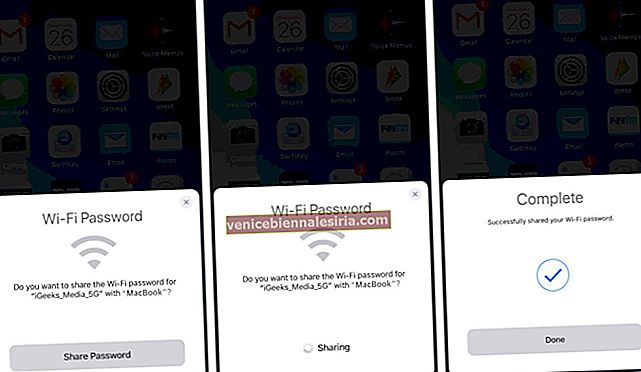
Mac'ten iPhone'a WiFi Şifresi Nasıl Paylaşılır
- Bağlamak istediğiniz iPhone'da WiFi ağınızı seçin .
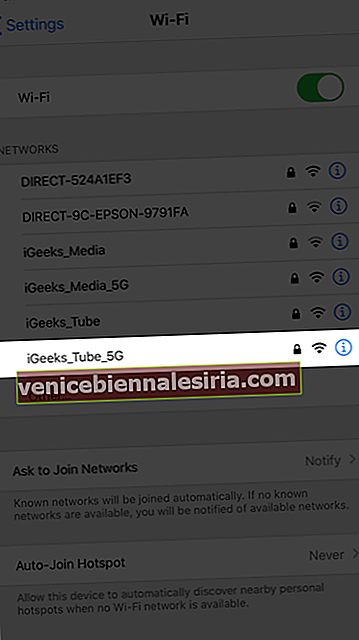
- Mac'inizde , parolayı paylaşma izninizi isteyen bir açılır bildirim göreceksiniz .
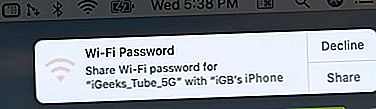
- Üzerine tıklayın ve iPhone artık WiFi'nize bağlı.
WiFi Parolanızı Paylaşamıyor musunuz?
Yukarıda belirtilen adımları kullanarak şifreyi paylaşamayacağınızı varsayalım, işte aynı sorunu gidermek için deneyebileceğiniz iki şey var. Onlar:
- Bağlantıyı yeniden kurmayı denemek için her iki cihazı da yeniden başlatmayı düşünün .
- Sorun devam ederse, diğer cihazda şifreyi manuel olarak girmeyi düşünün .
Oturumu kapatma
Bir parolayı diğer Apple aygıtlarıyla paylaşmak için belirtilen adımlar, dünya çapında çok sayıda iPhone, iPad ve Mac kullanıcısı tarafından iyi test edilmiş ve kullanılmaktadır. Bunu söyledikten sonra, cihazlarınız gerekli tüm teknik özelliklere uyuyorsa, ilk etapta herhangi bir sorun olmamalıdır.
Bununla birlikte, yine de herhangi bir sorun bulursanız veya yardımımıza ihtiyaç duyduğunuz başka bir sorunuz varsa, lütfen yorum bölümünde bizimle iletişime geçmekten çekinmeyin. Ve bu size yardımcı olduysa, işte iPhone ve diğer cihazlarda WiFi aramayı açmanıza yardımcı olabilecek başka bir kaynak.
Ayrıca şunu da okumak isteyebilirsiniz:
- iOS 14: iPhone'daki Denetim Merkezi'nde WiFi Ağı Nasıl Değiştirilir